「メールアドレスでログインする為の初回設定」がお済みの場合
「メールアドレスでログインする為の初回設定」
ログイン用メールアドレスを変更したい場合の手順
「メールアドレスでログインする為の初回設定」
STEP 1
「Myピカラ」にアクセスします。
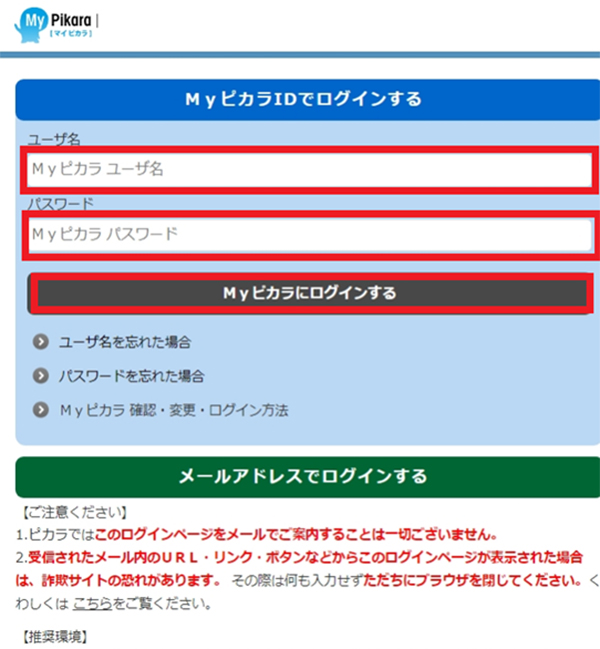
上記赤枠内に、「登録完了のお知らせ」記載のMyピカラユーザー名とパスワードを入力し、【Myピカラにログインする】をクリックします。
※ユーザー名、パスワードをお忘れの場合はこちらをご覧ください。
STEP 2
1)ログイン後、画面右上のメニューボタンより、「ご契約者情報」の「メールアドレスでのMyピカラログイン設定」をクリックしてください。
2)次の画面で、【変更する】をクリックしてください。
3)ログインに使うメールアドレスを選択し、【次へ】をクリックしてください。
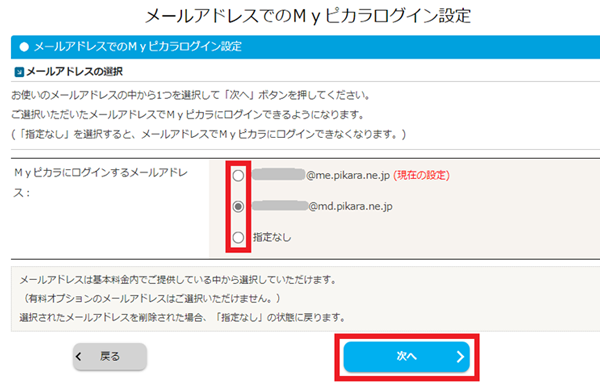
以降、案内に従ってお手続きください。
「メールアドレスでログインする為の初回設定」がお済みの場合
STEP 1
「Myピカラ」にアクセスします。
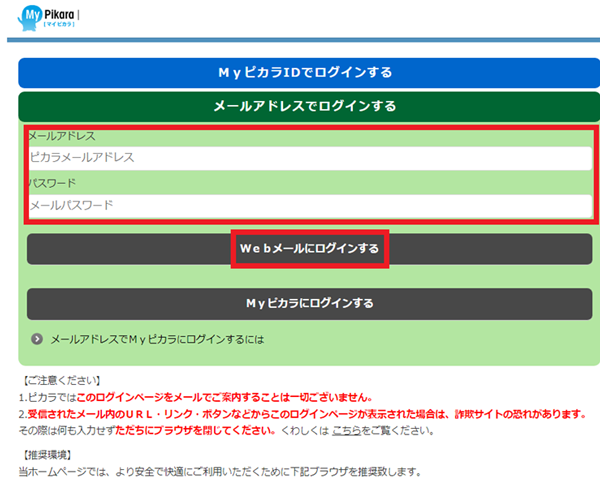
上記赤枠内に、設定したメールアドレスと、「登録完了のお知らせ」記載のメールパスワードを入力し、【Myピカラにログインする】をクリックします。
※メールアドレスでログインする場合のパスワードは、メール用のパスワードです。
※メールのパスワードをお忘れの方はこちらをご覧ください。
ログイン用メールアドレスを変更したい場合の手順
「メールアドレスでログインする為の初回設定」を参考に、Myピカラにログインし、ログイン用メールアドレスを変更してください。
このページはお役に立ちましたか?







